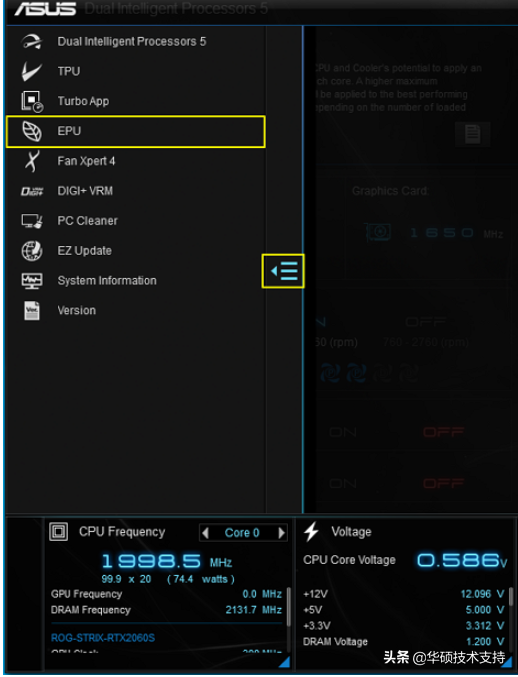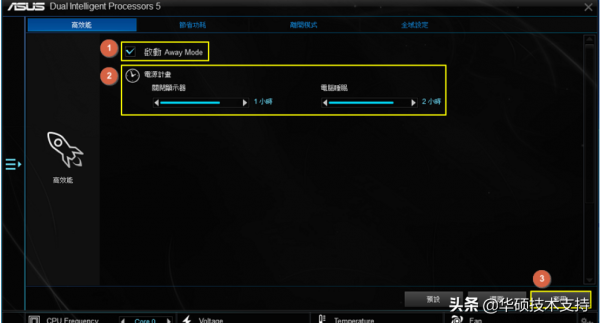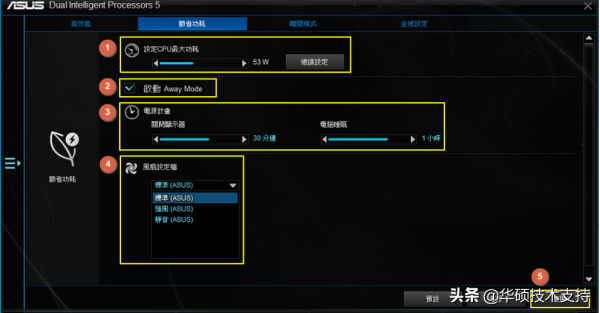[主機板] – EPU介紹
EPU是AI Suite 3套件軟體中的一個功能,EPU (Energy Processing Unit)將省電功能涵蓋到全系統。EPU可自動將耗電量最佳化,並利用離開模式,來達到最高的省電效果。
如何開啟EPU?
1.點選計算機左下角Windows圖示。
2.點選AI Suite 3,開啟AI Suite 3。
3.點選AI Suite 3主選單圖示。
4.點選EPU進入功能畫面。(本文以PRIME Z490-A主機板為例)
EPU使用說明
使用者可透過EPU的各個分頁,設定不同系統使用率下的節能模式。
1. 高效能
1-1. 啟動Away Mode(離開模式): 使用者可選擇是否在高效能的情況下,開啟離開模式,此模式可在離開模式的頁面中設定。
1-2. 電源計劃: 使用者可設定系統在多久未被使用時,系統將關閉螢幕;設定系統在多久未使用後,系統會轉為睡眠模式,以達到節能效果。
1-3. 點選套用,儲存設定。
2. 節能功耗
2-1. 設定CPU最大功耗: 使用者可設定CPU最大功耗瓦數,設定後CPU效能將自動限制在範圍內。
2-2. 啟動Away Mode(離開模式): 使用者可選擇是否在節能的情況下,開啟離開模式,此模式可在離開模式的頁面中設定。
2-3. 電源計劃: 使用者可設定系統在多久未被使用時,系統將關閉螢幕;設定系統在多久未使用後,系統會轉為睡眠模式,以達到節能。
2-4. 風扇配置檔案: 使用者可設定風扇的運轉模式,標準/強風/靜音。
2-5. 點選套用,儲存設定。
3. 離開模式: 當系統一段時間未被使用時,系統將執行離開模式下的設定。
3-1. 設定CPU最大功耗: 使用者可設定CPU最大功耗瓦數,設定後CPU效能將自動限制在範圍內。
3-2. 風扇配置檔案: 使用者可設定風扇的運轉模式,標準/強風/靜音。
3-3. 靜音: 勾選在離開模式時,是否將系統靜音,以節省能源。
3.4. 點選套用,儲存設定。
4.在”全域性設定”頁面中,使用者可開啟/關閉此功能,開啟時,系統將自動調整CPU的功耗,以節省電源。